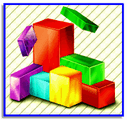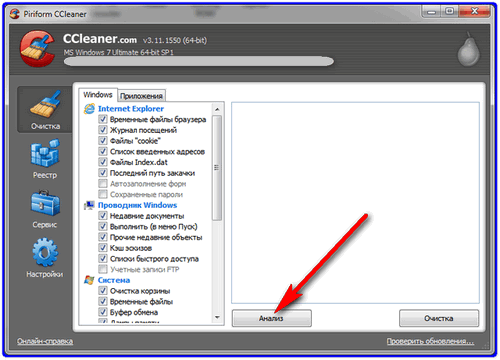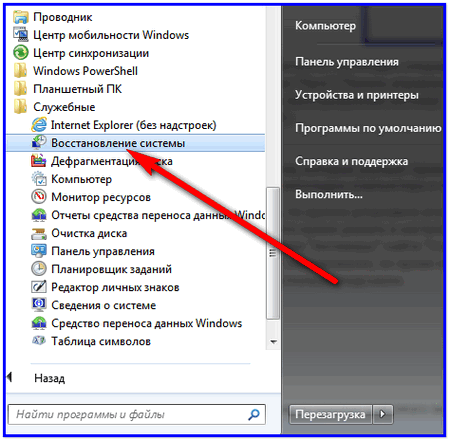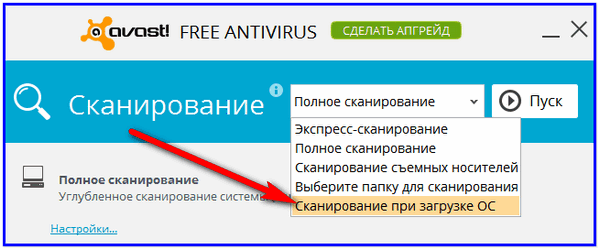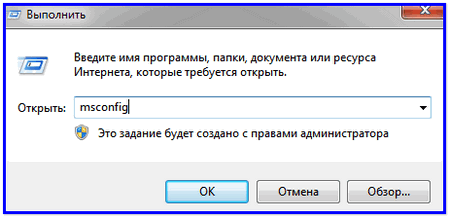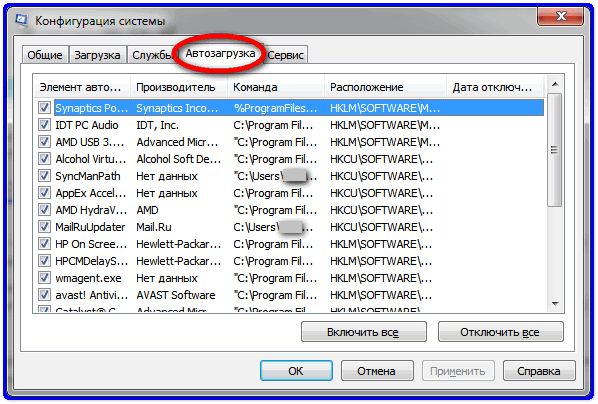Как ускорить работу компьютера? Легко и просто.
Ускорение работы компьютера
 Используя компьютер в течении некоторого времени, можно заметить, что он работает уже не так быстро, как после покупки. Иногда даже простая операция “открытие папки” вызывает чувство-будто стоишь в огромной очереди магазина. Решить эту проблему и ускорить работу компьютера не так трудно, как кажется на первый взгляд… Об ускорении ПК мы сегодня поговорим на сайте undelete-file.ru.
Используя компьютер в течении некоторого времени, можно заметить, что он работает уже не так быстро, как после покупки. Иногда даже простая операция “открытие папки” вызывает чувство-будто стоишь в огромной очереди магазина. Решить эту проблему и ускорить работу компьютера не так трудно, как кажется на первый взгляд… Об ускорении ПК мы сегодня поговорим на сайте undelete-file.ru.
Причиной медленной работы может быть физическое загрязнение комплектующих. Например: кулер(вентилятор охлаждения), фильтр, блок питания и т.п. Стоит позаботиться периодической чисткой составляющих и всего компьютера в целом. Бывают случай вот такой загрязненности системного блока… Просто ужас… Основной причиной ошибок, тормозов работы ПК является всевозможное засорение системы. Устанавливая программы, а потом удаляя их мы оставляем множество мусора, который оседает в реестре.
Основной причиной ошибок, тормозов работы ПК является всевозможное засорение системы. Устанавливая программы, а потом удаляя их мы оставляем множество мусора, который оседает в реестре.
Реестр, по сути своей, представляет базу данных, которая хранит настройки, данные о приложениях, ключи и другую информацию. При удалении программ там остаются некоторые записи, которые накапливаясь порождают баги (ошибки). Для устранения этих ошибок следует проводить чистку. Существует ручной способ, т.е. надо вручную редактировать реестр, и программный, который проводится посредством специализированного софта. К примеру это RegClean Pro, CCleaner или Glary utilites.
 Также, постоянная перезапись файлов фрагментирует жёсткий диск. Понятие фрагментация подразумевает под собой то, что данные, которые хранятся на накопителе, “разлетаются” по всему хранилищу. Возникают пустые пространства посреди записанных файлов и, зачастую кусок одной программы может находиться далеко от основной части.
Также, постоянная перезапись файлов фрагментирует жёсткий диск. Понятие фрагментация подразумевает под собой то, что данные, которые хранятся на накопителе, “разлетаются” по всему хранилищу. Возникают пустые пространства посреди записанных файлов и, зачастую кусок одной программы может находиться далеко от основной части.
Чтобы обработать программу полностью, системе нужно найти этот кусок среди сотни других. В результате затрачивается некое время и ресурсы, что вызывает зависание или даже сбой в работе. В операционной системе присутствует такой инструмент, как дефрагментация жёсткого диска. Располагается он в /”пуск”https://undelete-file.ru/”панель управления”https://undelete-file.ru/”система и безопасность”https://undelete-file.ru/.
Используя дефрагментацию можно ускорить поиск файлов. Настроив её по расписанию не стоит беспокоится о судьбе жёсткого диска. Кроме того, иногда проверяйте винчестер на наличие сбойных секторов. Делается это нажатием правой клавиши мыши на логическом диске в окне “Компьютер”. Далее /”свойства”https://undelete-file.ru/”сервис”https://undelete-file.ru/”выполнить проверку”https://undelete-file.ru/.
Использование сторонних программных продуктов, занимающихся очисткой системы,- это лучший вариант, нежели ручной способ. В первую очередь потому, что занимает меньше времени. Во-вторых, такие программы отличаются тем, что предполагают наличие инструментария для всесторонней оптимизации.
Если ваш железный друг начинает тормозить, давать сбои в работе или выдавать разнообразные глюки, то это и есть те предпосылки, которые не нужно игнорировать. Периодические сбои могут привести к более серьёзным последствиям. Разобраться в проблеме такого поведения, но есть единственный выход – восстановить нормальную работу.
А если , все же случайно удалились файлы, фото, видео или другие дорогие Вам документы, то восстановите их с помощью программ для восстановления удаленных файлов.
Как ускорить компьютер на windows 7
Перво-наперво нужно удалить разного рода мусор, который накопился после установки удаления программ и прочих приложений. Тем самым освободив ресурсы, которые тратились на обработку этого мусора. Сделать это можно встроенными средствами, или же сторонними утилитами.
Нажимаем кнопку “Пуск”, в строке поиска вводим “очистка диска”. Выбираем нужный, чаще всего (C:), жмём “OK” . Появилось окошко сканирования, ждём, после появится окно с результатами, ставим все галочки и “OK”.
Программа CCleaner обладает большим спектром возможностей нежели стандартные средства windows, поэтому лучше всего использовать её для наших целей. Кроме очистки туда входят инструменты: исправление ошибок реестра, деинсталлятор ненужных программ, менеджер автозагрузки.
Кроме всего прочего нужно проверить какие версии драйверов установлены на вашем компьютере. Бывает тормоза появляются после установки новых драйверов по причине их “кривизны”. Будет лучше произвести откат к более старой версии.
Делается это просто: “Пуск”https://undelete-file.ru/”Панель управления”https://undelete-file.ru/”Система и безопасность”https://undelete-file.ru/”Система”https://undelete-file.ru/”Диспетчер устройств” , или как на скриншоте, – кликаем правой кнопкой мыши на “Компьютер” потом – “Диспетчер устройств”.
Потом выбираете нужное устройство, то для которого были установлены драйвера, переходите в его “Свойства” двойным нажатием или правой клавишей мыши. Далее вкладка “Драйвер”/”Откатить”.
Иногда, чтобы избавиться от неполадок операционной системы, помогает восстановление предшествующего состояния компьютера. Опять же “Пуск”https://undelete-file.ru/”Панель управления”https://undelete-file.ru/”Система и безопасность”https://undelete-file.ru/”Восстановление предшествующего состояния компьютера”https://undelete-file.ru/”Запуск восстановления системы” , следуя указаниям производите операцию восстановления, предварительно выбрав точку возврата.
Ещё несколько советов, которые улучшат производительность “железного друга”. При загрузке ОС нажав несколько раз F8 выбрать устранение неполадок компьютера и провести тест оперативной памяти.
Если нет антивируса, то срочно установите его, проведите проверку на вирусы. Лучше всего делать сканирование при загрузке ОС. Для этого нужно указать в настройках антивируса необходимые параметры. Например, в Avast это вкладка “Безопасность”, в пункте “Антивирус” найти “Сканирование при загрузке ОС”.
При следующем запуске Windows произойдёт сканирование, во время него не нужно нажимать никаких кнопок, только по завершению следует удалить найденные вирусы используя подсказки.
Снимите с автозагрузки все ненужные программы, но не трогайте те в которых не уверены. В этом поможет программа CCleaner или “Пуск”https://undelete-file.ru/”Стандартные”https://undelete-file.ru/”Выполнить” и ввести msconfig.
В появившемся окне перейти на вкладку “Автозагрузка”.
Вот и самые распространённые проблемы с которыми чаще всего сталкивается пользователь. Надеюсь данная статья поможет вам привести свой компьютер в надлежащий вид и ускорить его работу!
Программы помогающие ускорить компьютер:
RegClean Pro для чистки реестра скачать бесплатно
CCleaner 3.11 скачать бесплатно
Всем удачного ускорения работы вашего компьютера и хорошего настроения!
Источник: undelete-file.ruКатегория: